
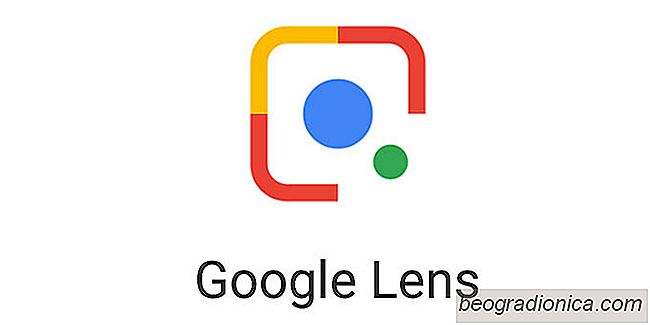
Google Lens is een handige functie die Google vorig jaar voor Pixel-apparaten heeft aangekondigd. Het is een geavanceerde functie voor het scannen van foto's die items op uw foto's identificeert en aanvullende informatie over hen biedt. De functie is bedoeld om belangrijke gebouwen of herkenningspunten te identificeren, maar het werkt ook naar verluidt met boeken en andere objecten om contextuele informatie te bieden. Google heeft de functie nu beschikbaar gemaakt voor alle Android- en iOS-gebruikers.
Google Lens werkt via de officiële Google Foto's-app. Android-gebruikers hebben deze app waarschijnlijk al op hun apparaten. iOS-gebruikers kunnen het downloaden vanuit de App Store. De functie wordt per account ingevoerd. Uw app bevat mogelijk de functie, maar als deze niet beschikbaar is voor uw account, ziet u deze mogelijk niet.
Google zegt dat een gebruiker 'Engels' moet instellen als de lokale taal op zijn telefoon om Google te kunnen gebruiken Lens, maar dat kan niet garanderen dat u het ziet.
Update de Google Foto's-app op uw Android-telefoon of iPhone. Open de app en selecteer een foto om te bekijken. Als hieronder de knop Google Lens wordt weergegeven, betekent dit dat Google Lens beschikbaar is in uw account. Tik erop en je ziet het inleidend scherm voor de functie. Tik op 'Aan de slag'.

Nadat u Google Lens heeft ingeschakeld, tikt u op de Google Lens-knop om een ​​korte animatie op uw foto weer te geven die aangeeft dat deze wordt gescand. Nadat de scan is voltooid, ziet u welke relevante informatie Google Lens heeft gevonden voor uw afbeelding.

Aangepaste tegels toevoegen aan snelle instellingen in Android
Android 6.0 en hoger heeft een net paneel met snelle instellingen in de meldingen schaduw. Het paneel Snelle instellingen wordt geleverd met een aantal vooraf ingestelde schakelaars waarmee u Bluetooth, WiFi en schermoriëntatie kunt vergrendelen. Android heeft het paneel Quick Settings OS niet exclusief gemaakt en gebruikers kunnen er tegels aan toevoegen of verwijderen.

Hoe vertolkt het interactieve verhaal zich op Netflix: werk
Kies je eigen avontuur was een populaire boekenreeks enkele decennia geleden. Deze boeken waren vrij eenvoudig, vrij kort maar erg vermakelijk. Elk hoofdstuk eindigde met twee of meer keuzes voor een lezer. De lezer zou de weg kunnen kiezen die het verhaal zou kunnen inslaan door naar een andere pagina te gaan.